设置打印标题可使Excel每页显示相同标题行。先选中需重复的标题行,点击“页面布局”中“页面设置”对话框启动器,切换至“工作表”选项卡,在“顶端标题行”中选择对应行范围如$1:$1,确认后预览打印效果,标题将自动重复出现在每页顶部。
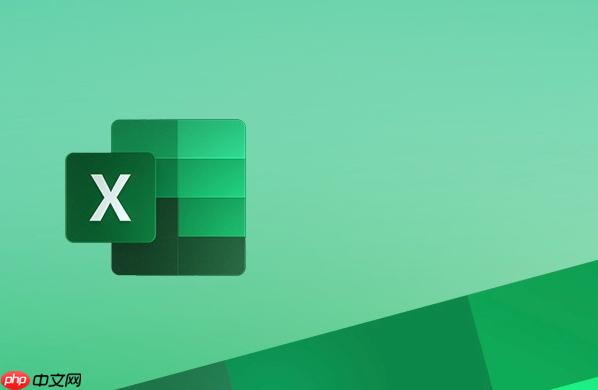
在打印Excel表格时,如果表格跨多页,我们通常希望每一页都显示标题行,方便阅读和理解数据。实现这个功能需要设置“打印标题”,让指定的行在每一页重复出现。下面是具体操作步骤。
1. 选择要重复的标题行
打开你的Excel文件,确认你想要在每一页顶部重复显示的行。通常是第一行或前几行包含列标题的内容。
2. 进入页面布局设置
点击顶部菜单栏的 “页面布局” 选项卡,在“页面设置”组中找到并点击右下角的小箭头(对话框启动器),打开“页面设置”对话框。
3. 设置顶端标题行
在弹出的“页面设置”窗口中:
- 切换到 “工作表” 选项卡
- 在“打印标题”区域找到 “顶端标题行” 输入框
- 点击输入框右侧的折叠按钮,然后用鼠标选中你希望重复的行(例如第1行)
- 选中后按回车或点击折叠框右侧的按钮返回设置窗口
例如:如果你只想重复第一行,就选择 $1:$1;如果想重复前两行,选择 $1:$2。
4. 预览并打印
点击“确定”保存设置后,可以点击 “打印预览” 查看效果。你会发现每一页的顶部都自动出现了你设定的标题行。
基本上就这些操作,设置一次后每次打印都会生效。只要表格分页,标题就会自动重复,查看更清晰。































